Een openbaar IP-adres upgraden met behulp van Azure Portal
Belangrijk
Op 30 september 2025 worden openbare IP-adressen van basic-SKU's buiten gebruik gesteld. Zie de officiële aankondiging voor meer informatie. Als u momenteel openbare IP-adressen van de Basic SKU gebruikt, moet u een upgrade uitvoeren naar openbare IP-adressen van standard-SKU's vóór de buitengebruikstellingsdatum.
Openbare IP-adressen van Azure worden gemaakt met een SKU, Basic of Standard. De SKU bepaalt de functionaliteit, waaronder toewijzingsmethode, functieondersteuning en resources waaraan ze kunnen worden gekoppeld.
In dit artikel leert u hoe u een statisch openbaar IP-adres van de basic-SKU bijwerkt naar standard-SKU in Azure Portal.
Vereisten
- Een Azure-account met een actief abonnement. Maak gratis een account.
- Een statisch openbaar IP-adres van de basis-SKU in uw abonnement. Zie Een openbaar IP-adres van de basis-SKU maken met behulp van Azure Portal voor meer informatie.
Openbaar IP-adres upgraden
In deze sectie meldt u zich aan bij Azure Portal en voert u een upgrade uit van het openbare IP-adres van uw statische Basic SKU naar de Standard-SKU.
Als u een openbaar IP-adres wilt upgraden, mag deze niet worden gekoppeld aan een resource. Zie Een openbaar IP-adres weergeven, wijzigen of verwijderen voor meer informatie over het loskoppelen van een openbaar IP-adres .
Als u een openbare IP-resource bijwerken, blijft het IP-adres behouden.
Belangrijk
In de meeste gevallen blijven openbare IP-adressen die zijn bijgewerkt van Basic naar Standard SKU, geen beschikbaarheidszones hebben. Dit betekent dat ze niet kunnen worden gekoppeld aan een Azure-resource die zone-redundant is of is gekoppeld aan een vooraf opgegeven zone in regio's waarin dit wordt aangeboden. (In zeldzame gevallen waarin aan het openbare BASIS-IP-adres een specifieke zone is toegewezen, blijft deze zone behouden wanneer deze wordt bijgewerkt naar Standard.)
Notitie
Als u meerdere openbare IP-adressen van de basis-SKU hebt die zijn gekoppeld aan een virtuele machine, is het mogelijk eenvoudiger om ons upgradescript te gebruiken.
Meld u aan bij het Azure-portaal.
Voer in het zoekvak boven aan de portal een openbaar IP-adres in.
Selecteer openbare IP-adressen in de zoekresultaten.
Selecteer in openbare IP-adressen myBasicPublicIP of het IP-adres dat u wilt upgraden.
Selecteer de upgradebanner bovenaan de overzichtssectie in myBasicPublicIP.
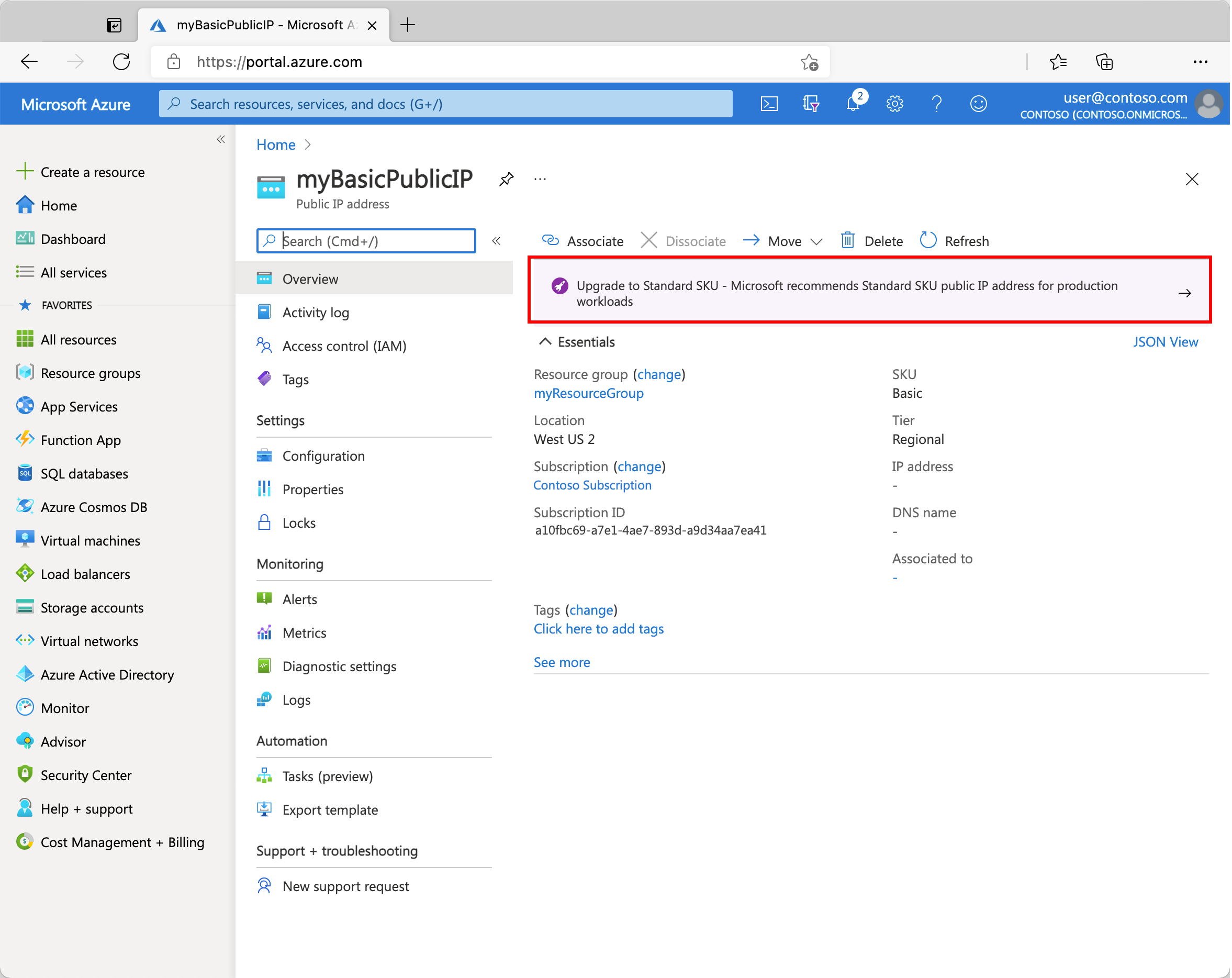
Notitie
Het openbare BASIS-IP-adres dat u wilt upgraden, moet een statische toewijzing hebben. U ontvangt een waarschuwing dat het IP-adres niet kan worden bijgewerkt als u een dynamisch toegewezen IP-adres probeert bij te werken. Wijzig de IP-adrestoewijzing in statisch voordat u een upgrade uitvoert.
Schakel het selectievakje Ik bevestig het selectievakje in en selecteer Vervolgens Upgraden.
Waarschuwing
Het upgraden van een openbaar BASIS-IP-adres naar een standaard-SKU kan niet ongedaan worden gemaakt. Openbare IP-adressen die zijn bijgewerkt van basic naar standaard-SKU, blijven geen gegarandeerde beschikbaarheidszones hebben.
Upgrade controleren
In deze sectie controleert u of het openbare IP-adres nu de standaard-SKU is.
Meld u aan bij het Azure-portaal.
Voer in het zoekvak boven aan de portal een openbaar IP-adres in.
Selecteer openbare IP-adressen in de zoekresultaten.
Selecteer in openbare IP-adressen myBasicPublicIP of het IP-adres dat u hebt bijgewerkt.
Controleer of de SKU wordt vermeld als Standard in de sectie Overzicht .
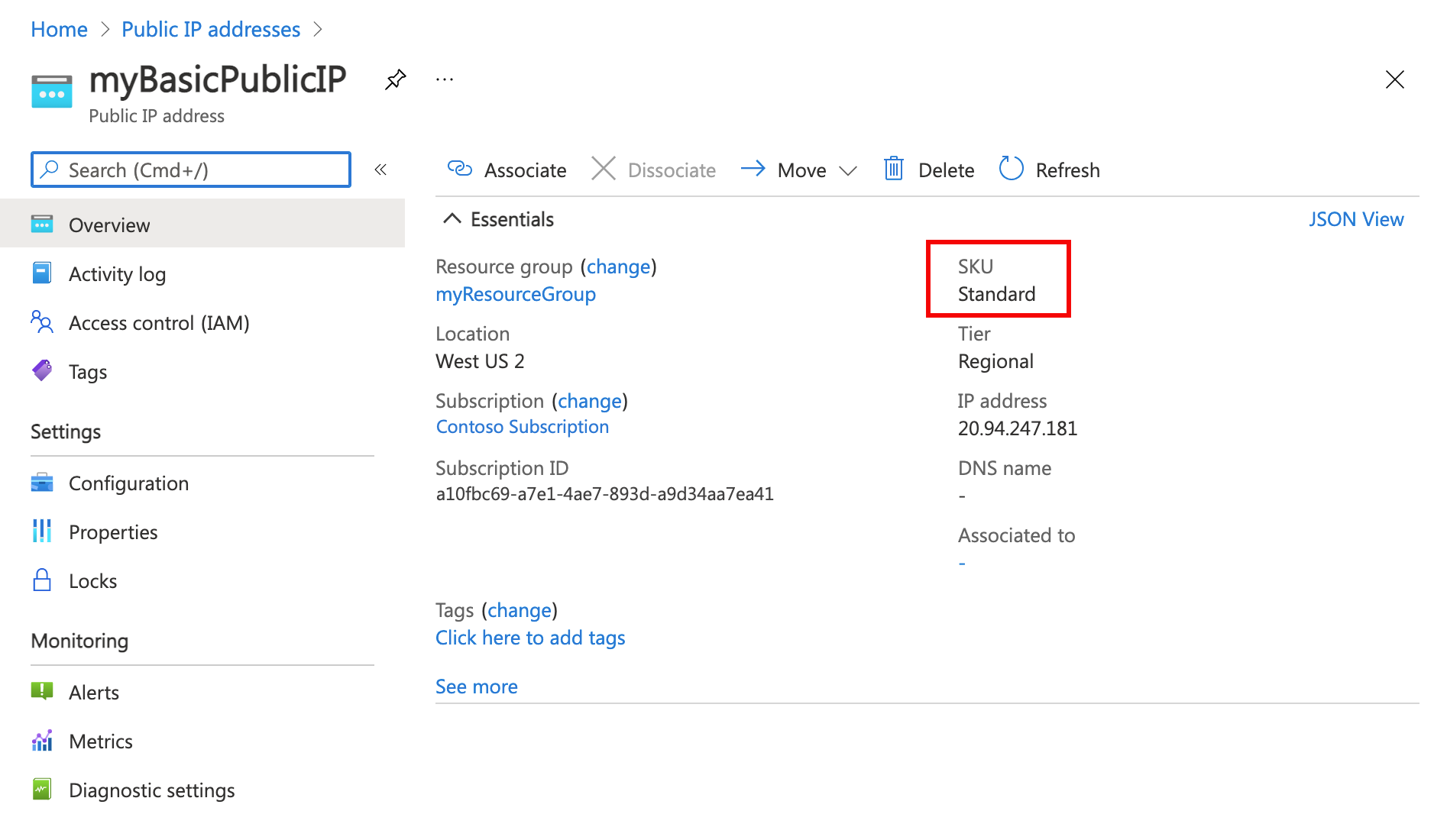
Volgende stappen
In dit artikel hebt u een standaard-SKU openbaar IP-adres bijgewerkt naar een standaard-SKU.
Zie voor meer informatie over openbare IP-adressen in Azure: